赤兔图片转换器将图片旋转270度方法
2024-09-02 16:32:26作者:极光下载站
在赤兔图片转换器软件中有一个图片旋转的功能,很多小伙伴们会使用这款软件将不同格式的图片进行互相转换,当然也可以通过这款软件将图片进行旋转,该功能可以支持图片旋转90度,180度或者270度,如果没有自己需要的旋转度数可以自定义输入自己想要旋转的度数就好了,如果你是添加了多个图片文件进行旋转,则可以选择旋转所有文件,或者选择只旋转横向文件或者只旋转纵向文件,下方是关于如何使用赤兔图片转换器将添加进来的图片旋转270度的操作方法,不知道如何操作的小伙伴可以看一下小编是怎么操作的哟。
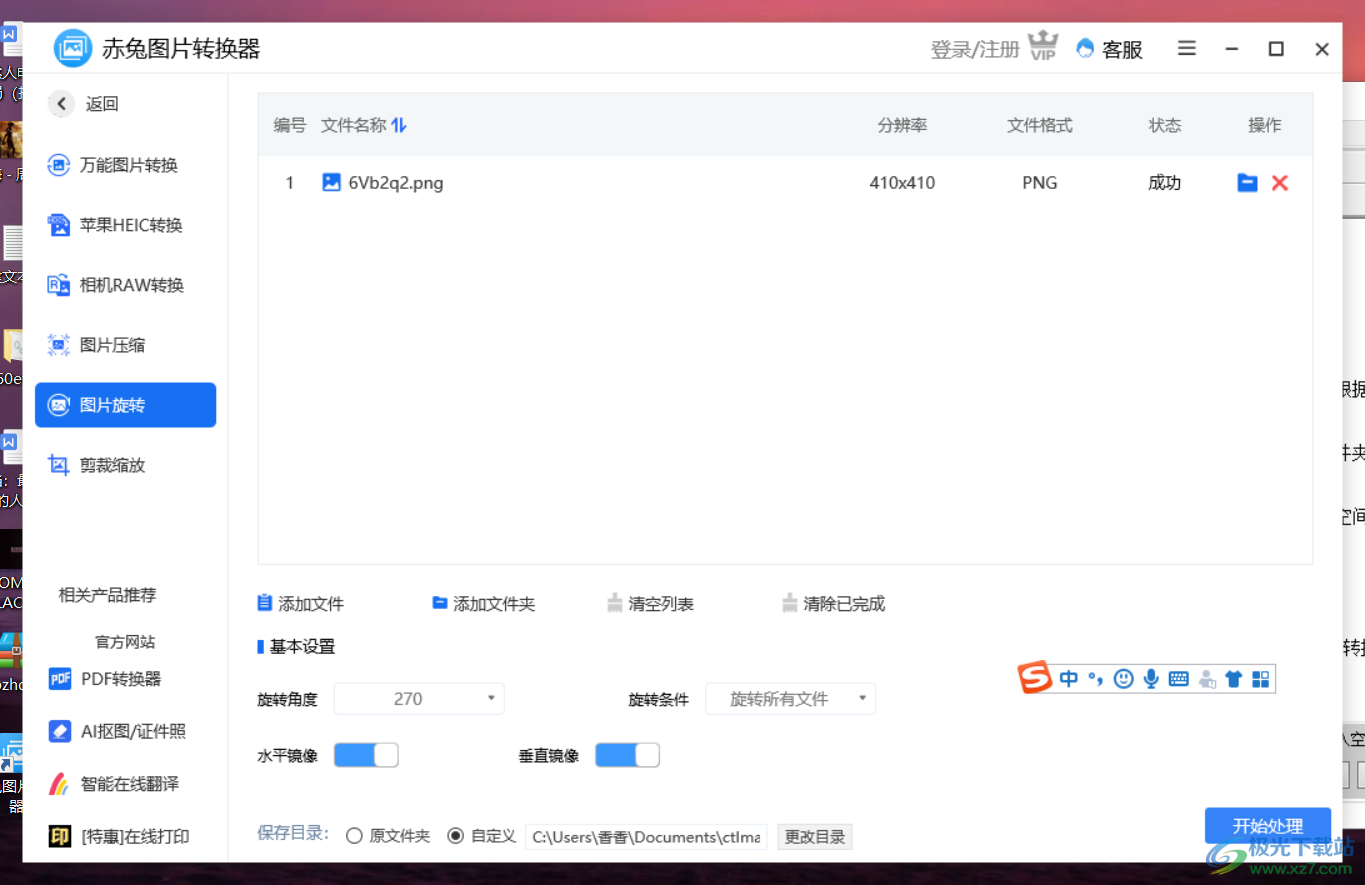
方法步骤
1.首先选择【图片旋转】这个选项,在该选项下点击【添加文件】,将需要旋转的图片添加进来。
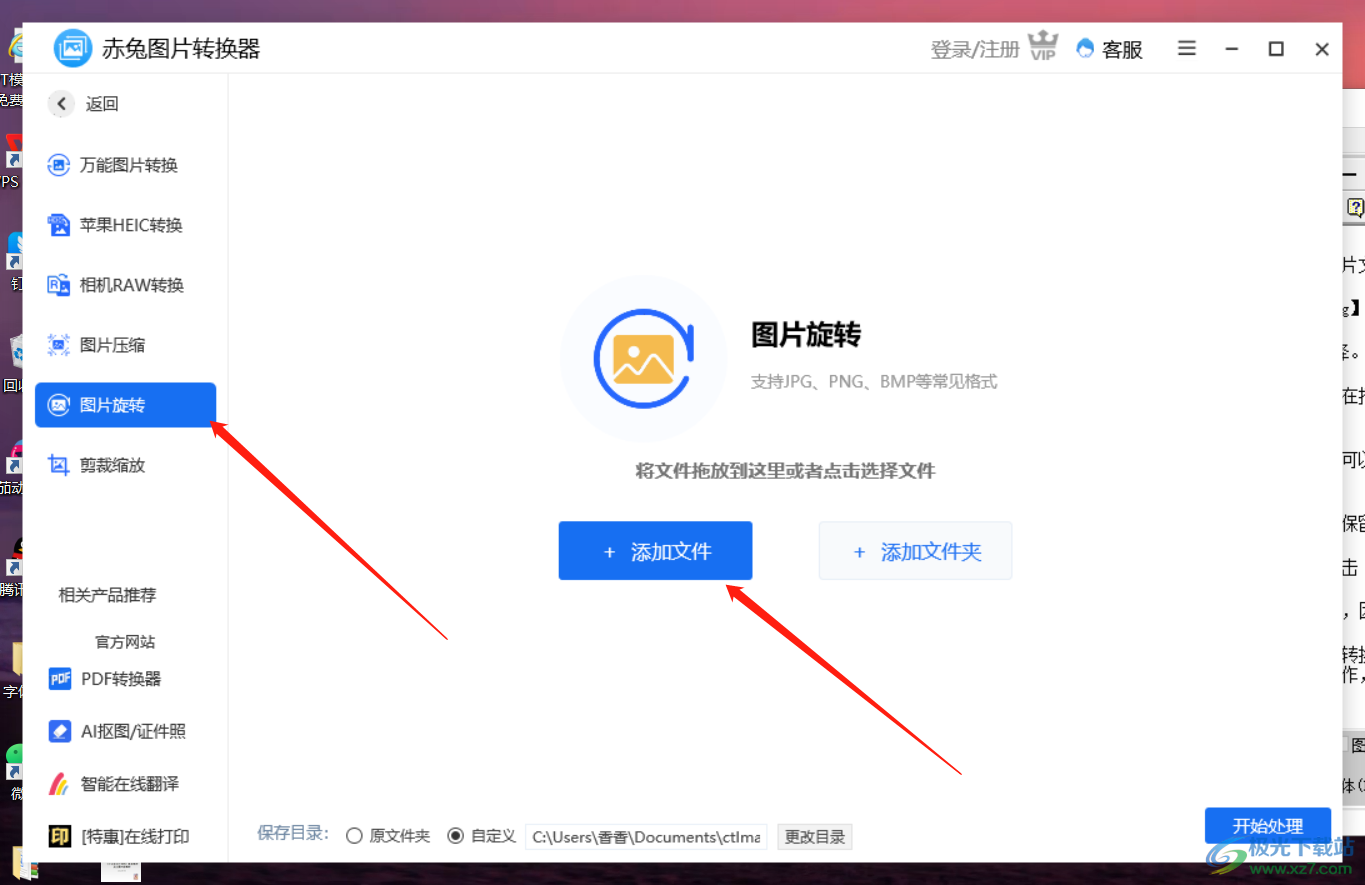
2.接着将下方的【旋转度数】电接点打开,选择自己需要的度数【270度】。

3.然后再将后面的【旋转条件】点击打开,选择【旋转所有文件】或是【只旋转横向文件】和【只旋转纵向文件】。
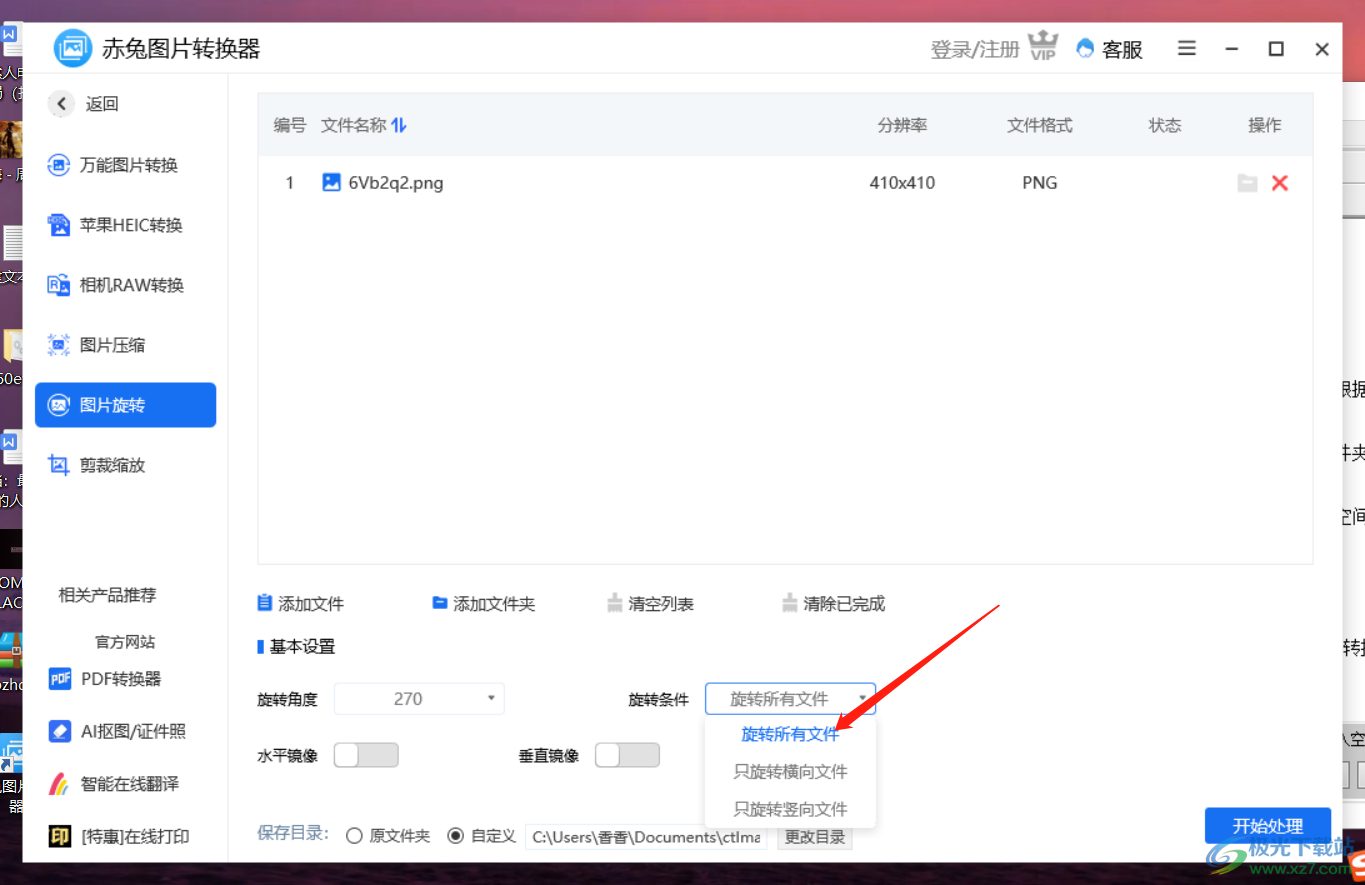
4.在下方可以将【水平镜像】和【垂直镜像】点击打开。
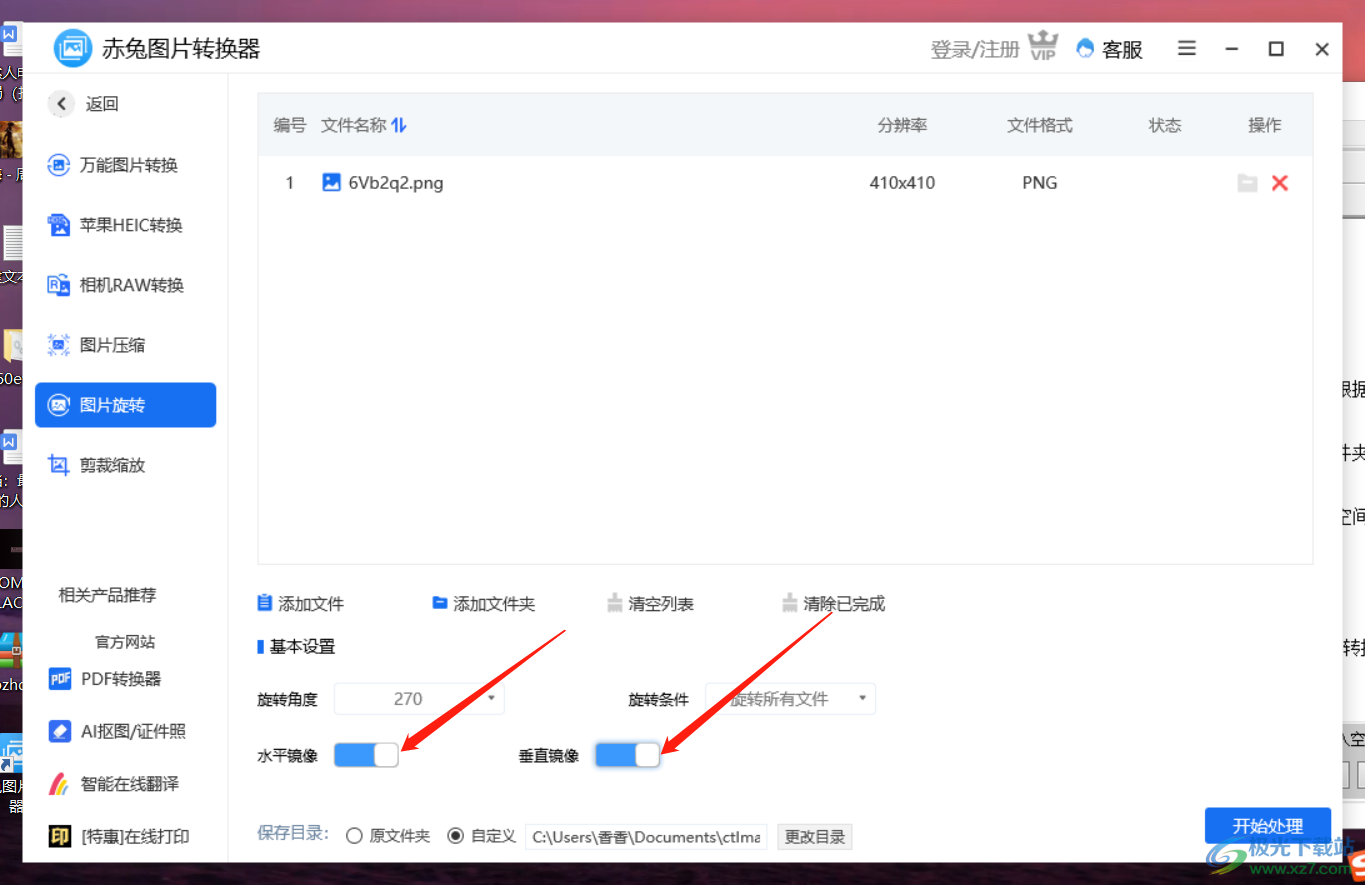
5.将【更改目录】点击一下,选择一个合适的保存位置,然后点击【开始处理】按钮。
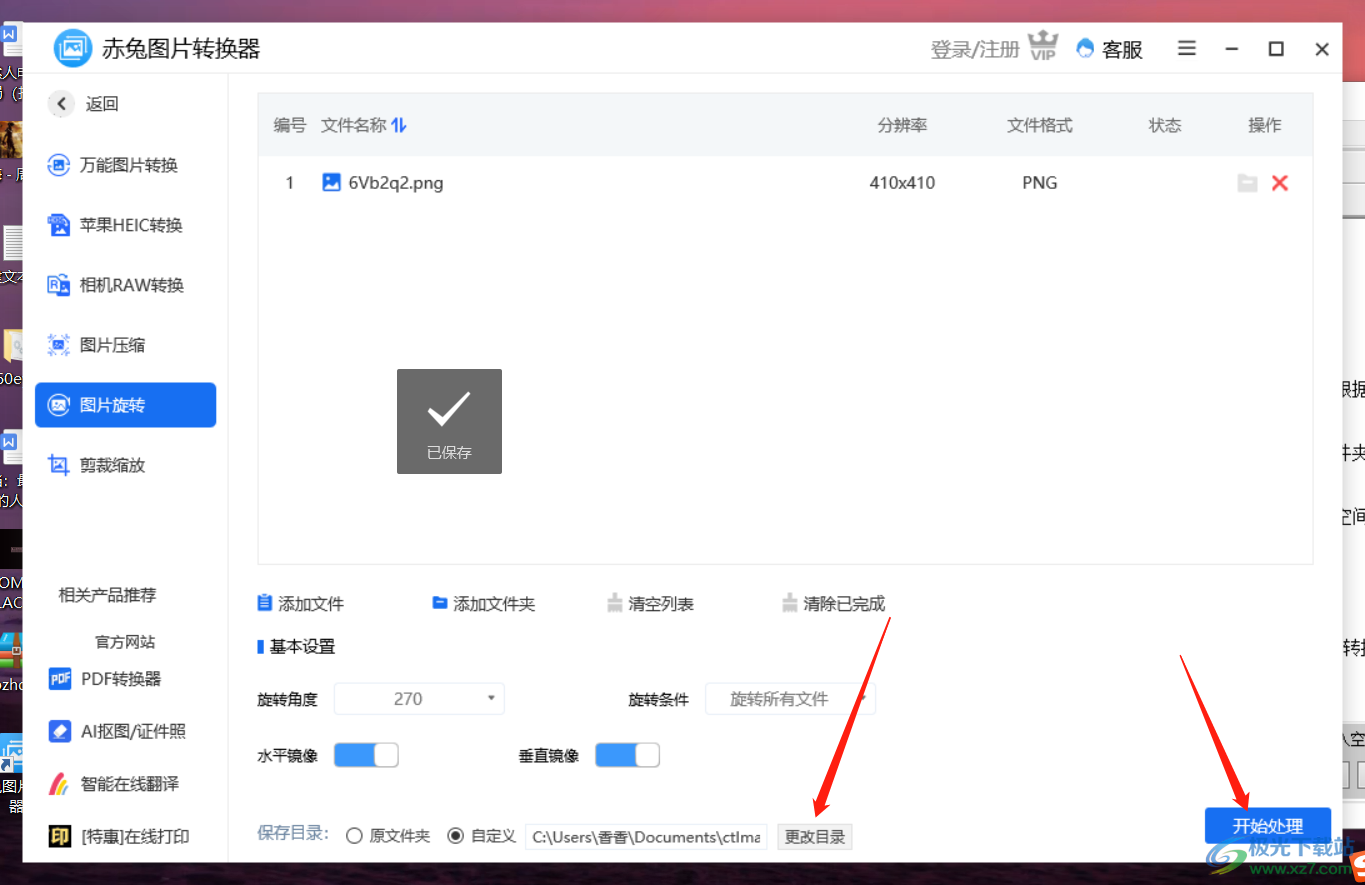
6.将旋转后的图片点击打开,查看一下旋转后的图片效果,如图所示。
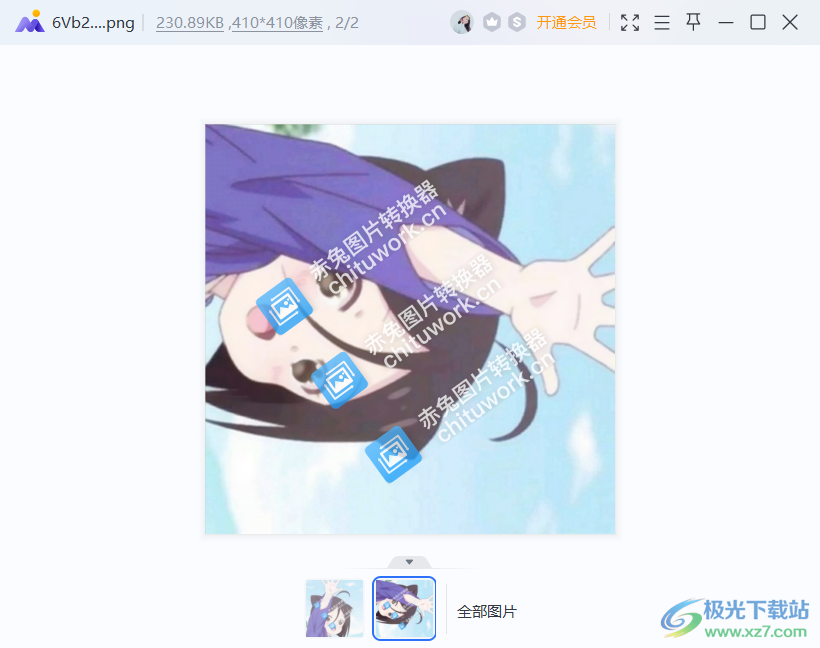
通过赤兔图片转换器软件可以将图片进行旋转,可以根据自己的需要的旋转度数来旋转图片,旋转之后就可以查看图片旋转效果,赶快试一下吧。
